
こんにちは、ジュン@jun3010meです。
今から丁度1年ほど前に、2010年モデルのiMacを入手し、
光学ドライブをSSDに換装してFusionDriveを組んでいました。
iMac 2010にFusionDriveを導入する手順を書く | No:9268 | 早乙女珈琲店
しかしですね、最近TimeMachineのバックアップが失敗することが多いなー
なんて思っていた矢先、
起動しなくなりました!
(´;ω;`)
ぎゃー!iMacが死んだ!どうしよどうしよ!
なんていうことがあったので、急遽修理することにしました。
あああ・・・また嫌な出費だよ・・・・
FusionDriveは関わるストレージが壊れたら全てがおしゃか!
上記リンク記事にてFusionDriveを組んだときは、
120GBのSSD+1TBのHDDという構成でした。
このFusionDriveが壊れたということは、
論理ドライブが何かの拍子に破損したか、
SSDかHDDのどちらかのストレージが物理的に逝った可能性があります。
今回の場合はというと、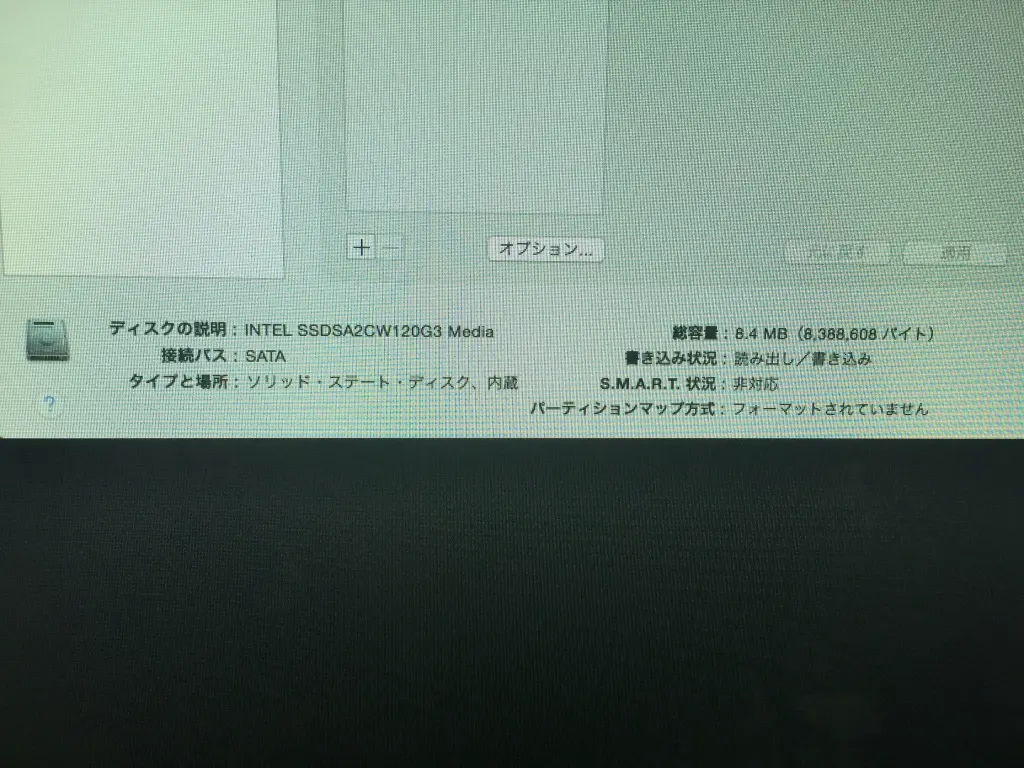
YosemiteインストールUSBからディスクユーティリティを起動してみると、
SSDが8.4MBしか認識されていない!!
これは明らかにSSDの異常です。
原因はこれか!
しかし、この時点でFusionDriveは既に解除され、
1TBのHDDはフォーマットすらしていない状態となっていました。
つまり、SSDかHDDのどちらかが逝った時点でFusionDriveのデータが吹っ飛んだということです。
この時点で、HDDだけにYosemiteをインストールするのか、
新たなSSDを購入するのかを選択することとなりました。
SanDiskのSSD240GBを購入

今回購入したのは、SanDisk製のSSDです。
そこそこの価格で、結構良い性能で、
まぁこれかなという感じ。
ほいで、SSDを換装して再度YosemiteUSBで起動してみると、
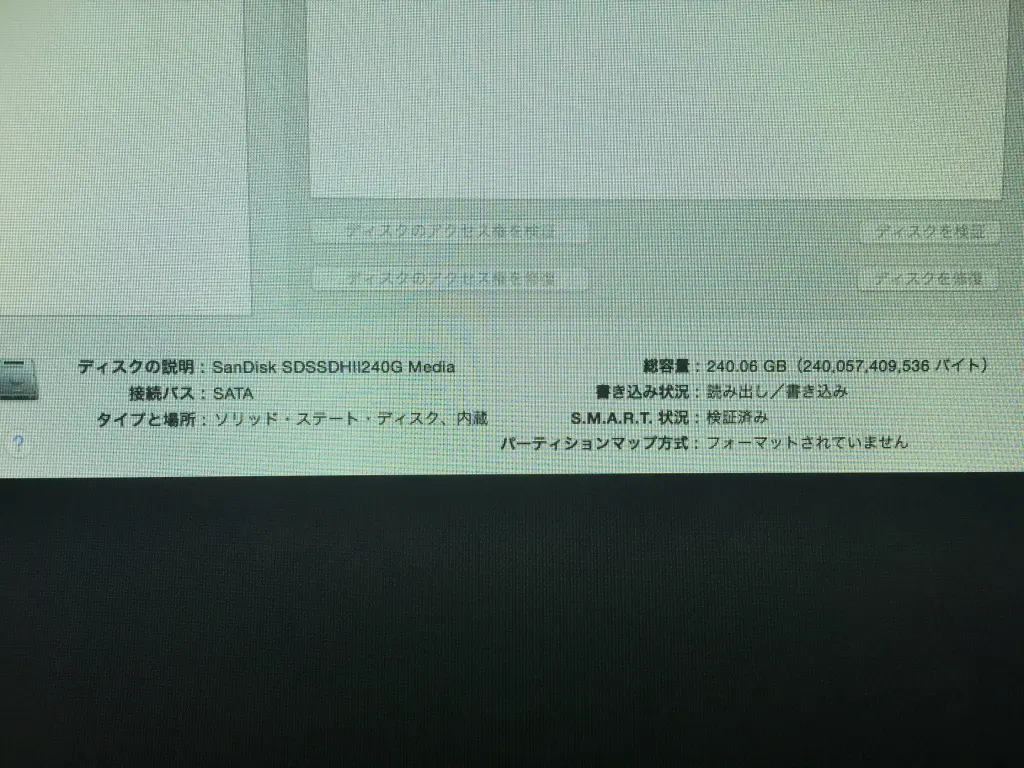 Oh!ちゃんと認識している!(\*´Д`\*)
Oh!ちゃんと認識している!(\*´Д`\*)これで、SATAケーブルやマザーボードの不具合ではないことが確認できましたね。
あとは、去年書いた記事を参考にして、FusionDriveを作成していきます。
iMac 2010にFusionDriveを導入する手順を書く | No:9268 | 早乙女珈琲店
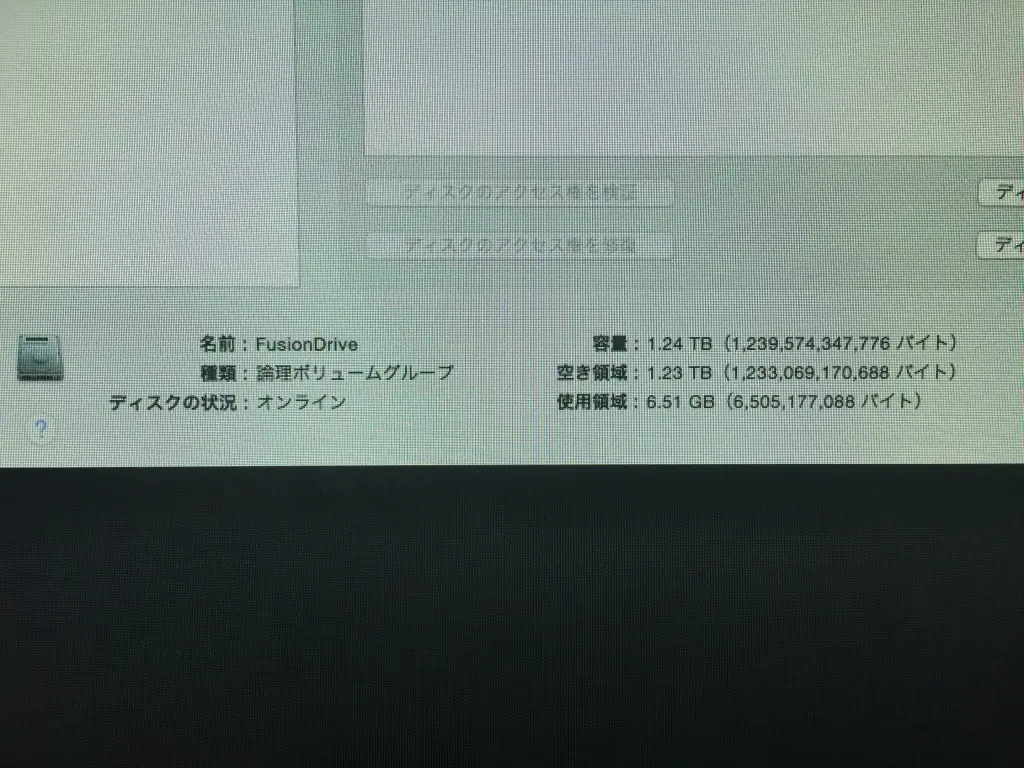 ほい!FusionDriveが組めましたー。
ほい!FusionDriveが組めましたー。
セットアップ後にTimeMachineからデータ転送
びば!TimeMachine!!!
ヽ(=´▽`=)ノ
ドラ○もんじゃないけどタイムマシン大好き!
(*´Д`*)
バックアップ大事!本当に大事!
(´;ω;`)
今回の教訓は、まじでこれ。
TimeMachineにバックアップしておいて本当によかった。

さて、無事にFusionDriveが認識したところで、
インストールしていきましょかね!
(`・ω・´)
本当は、Yosemiteをインストールする前の状態で、
TimeMachineから復元しようとも思ったんですが、
思うようにマウントできなかったので、
1度Yosemiteをインストールしてから、
アプリケーションやデータを転送することにしました。
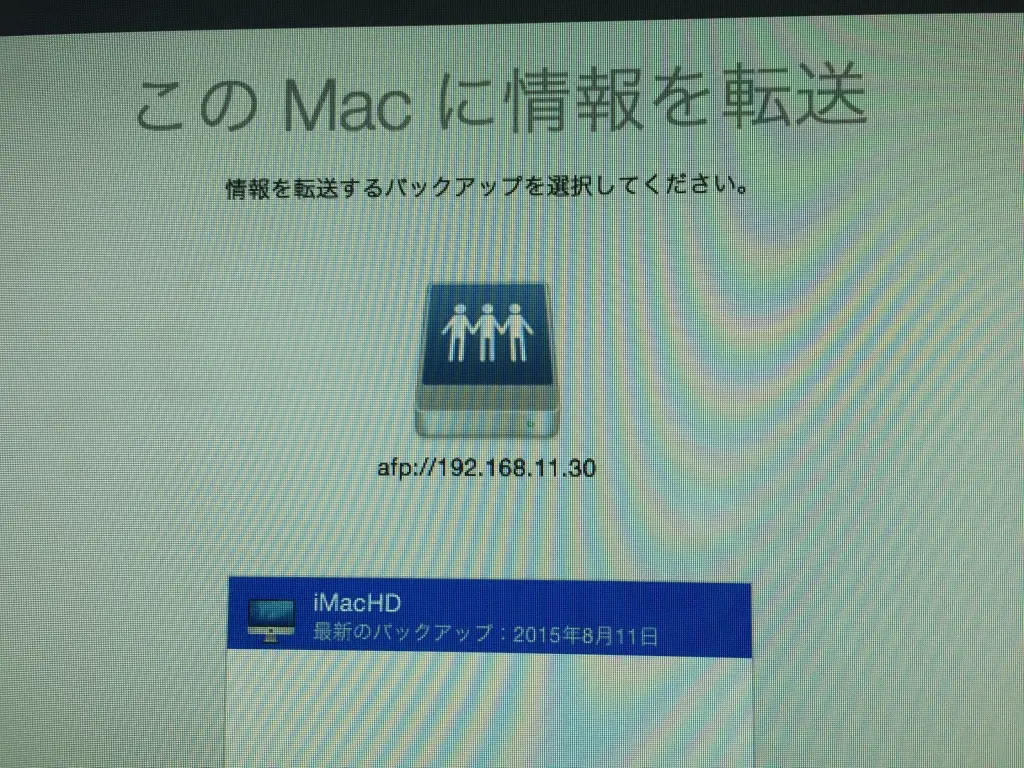
Yosemiteをインストールして初期設定をしている時に、
他のマシンからデータを転送するかどうか聞いてきます。
そこでTimeMachineからデータを転送すると、
アプリからデータからアプリの設定まで引き付いてくれるんです。
(*´Д`*)
Windowsじゃ面倒なことも、
Macだと全自動でやってくれる。
本当に助かります。待ってるだけなんですから。
今回得た教訓
バックアップ大事!
(`・ω・´)
TimeMachineは必須!
バックアップはいつか必ず役に立つ!
(`・ω・´)
Mac使いのみなさん、タイムカプセルを買いましょう!
・・・高いね(´・ω・`)
ネットワークだと、バックアップに時間がかかる事も多いので、
手軽にバックアップをやっていきたい!という方は
ポータブルHDDを使うことをオススメします。
(`・ω・´)
こいつでTimeMachineを使う為には、Mac用にフォーマットする必要があるので、
気になる方は、こちら↓の記事をご覧ください。
(`・ω・´)
皆さん、バックアップはとっておいた方が良いですよ!
ヽ(=´▽`=)ノ



